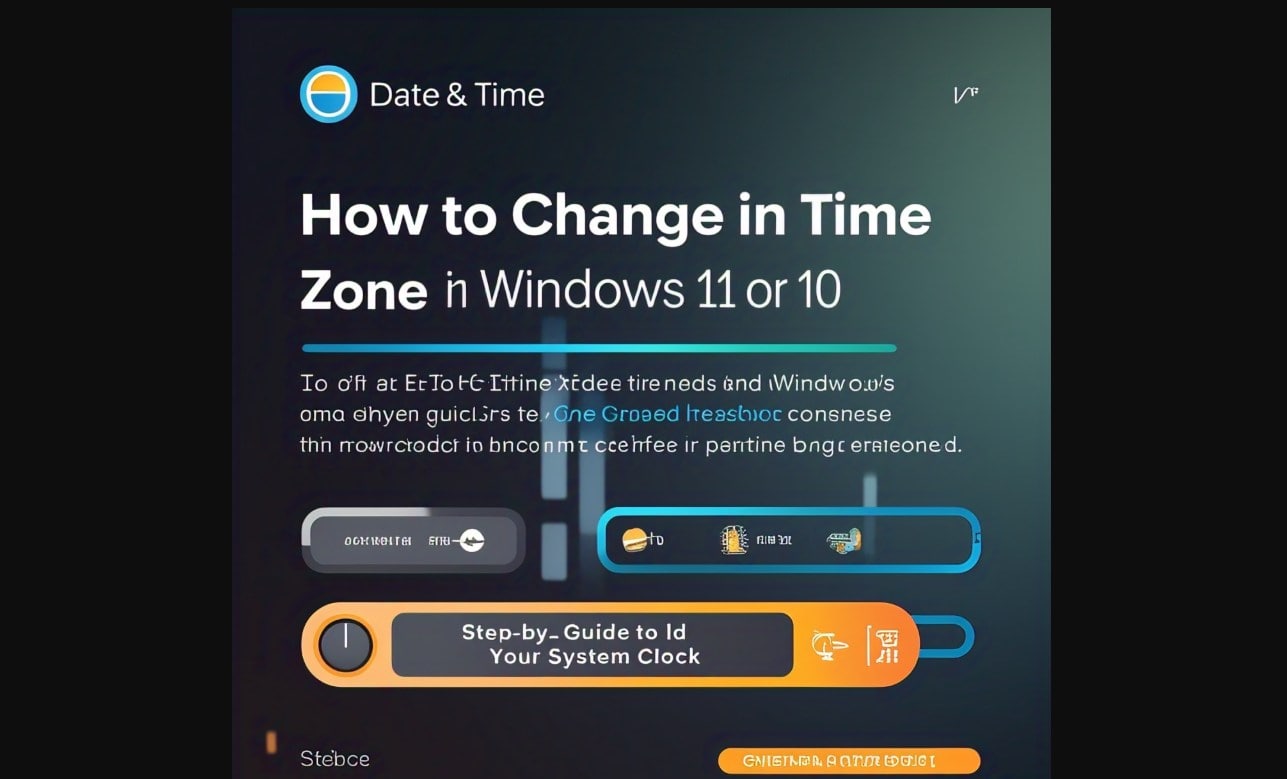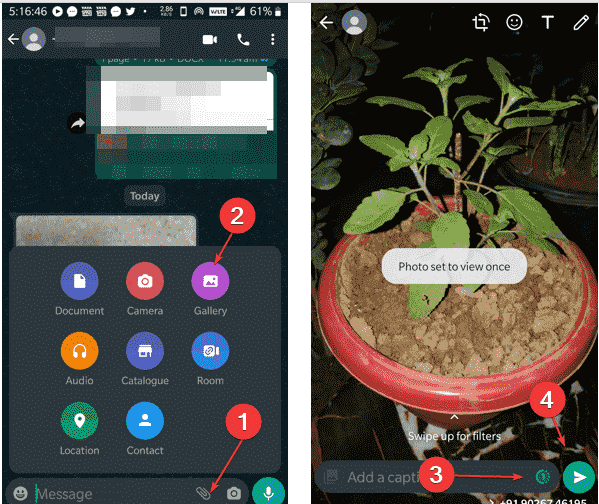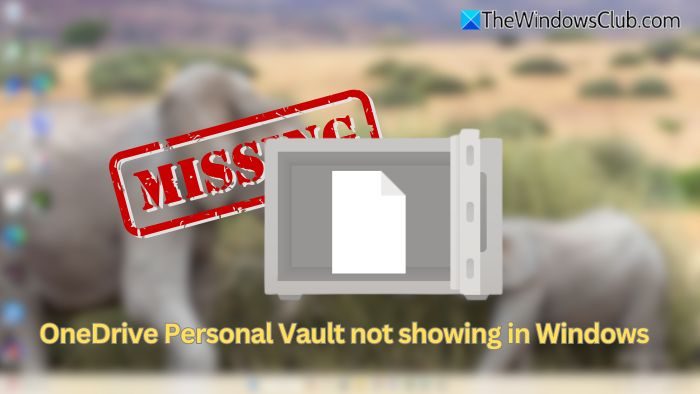Les combinés Samsung modernes sont dotés d'un certain nombre de nouvelles fonctionnalités et l'une des fonctionnalités les plus utiles que vous puissiez obtenir sur un combiné Samsung moderne est la fonction Bixby Routines. Avec l'aide des routines Bixby, vous pouvez automatiser un certain nombre de tâches utiles sur votre combiné Samsung, qui peuvent inclure tout, depuis la mise en mode silencieux de votre smartphone à un moment donné de la journée jusqu'à la désactivation de votre Wi-Fi lorsque vous atteignez votre bureau. Vous pouvez également automatiser plusieurs autres tâches à l'aide de la fonction Bixby Routines sur les combinés Samsung modernes.
Il est très simple de démarrer et d'utiliser les routines Bixby, et je vais expliquer comment vous pouvez définir quelques-unes des routines les plus utiles aujourd'hui ici dans ce didacticiel. Vous pouvez également désactiver des routines ou des tâches spécifiques pendant un certain temps, d'un simple clic, ce que vous devrez peut-être également faire de temps en temps et j'en parlerai également aujourd'hui ici. Bixby Routines est un excellent moyen d'automatiser certaines tâches sur votre smartphone Samsung que vous oubliez souvent de temps en temps, comme régler le téléphone en mode vibreur ou silencieux pendant que vous vous endormez et bien d'autres encore. Je vais essentiellement parler de la façon dont vous pouvez démarrer et utiliser les routines Bixby, suivi de quelques didacticiels supplémentaires qui peuvent vous être utiles.
Alors, sans plus tarder, commençons par découvrir comment démarrer avec les routines Bixby sur votre combiné Samsung.
Premiers pas avec les routines Bixby
Étape 1 :Ouvrir'Paramètres'sur votre combiné Samsung et onglet sur 'Fonctionnalités avancées'.
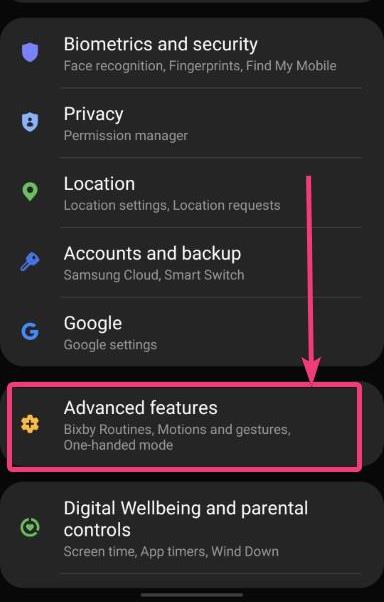
Étape 2 :Maintenant, appuyez sur 'Routines Bixby' pour commencer. Alternativement, vous pouvez également appuyer longuement sur l'icône de la routine Bixby dans les boutons rapides.

Étape 4 :Ici, vous devrez activer les routines Bixby en appuyant sur 'Allumer'. Vous pouvez également l'activer plus tard.
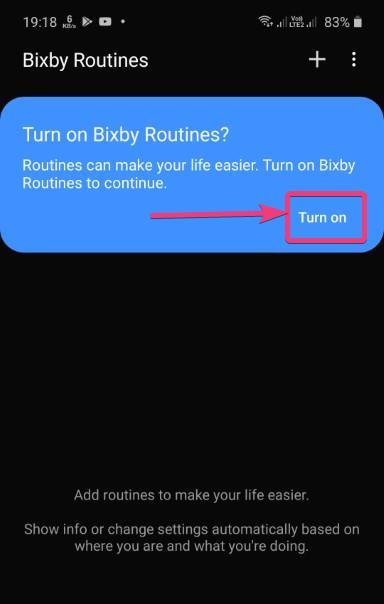
Étape 5 :Vous pouvez trouver deux onglets, à savoir 'Mes routines', et'Découvrir'. Sous'Découvrir', vous pouvez trouver un certain nombre de routines préconfigurées. Cependant, vous devrez régler l'heure et saisir des détails supplémentaires pour terminer ces routines préconfigurées. Comme ces options sont préconfigurées, je n’entrerai pas dans les détails de ces paramètres. Sous le 'Mes routines', appuyez sur l'onglet '+'icône.
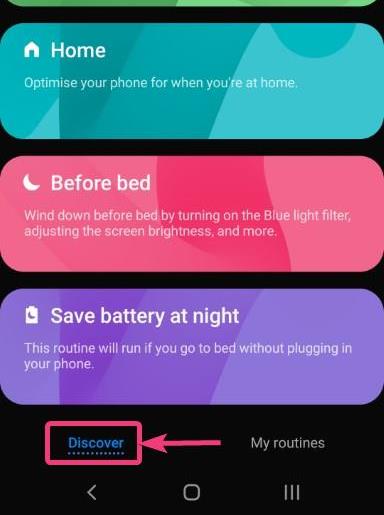
Ici, je vais créer une routine qui activera automatiquement le mode vibreur à un moment choisi, et il sera automatiquement désactivé à un autre moment. La routine que vous souhaitez créer peut être différente, mais la façon dont vous devrez le faire ne sera pas très différente.
Étape 6 :Maintenant, vous devrez définir un déclencheur pour la routine. Si vous avez un peu d'expérience en codage, c'est comme le 'Si et sinon'algorithme, où'Si'est le déclencheur. Appuyez simplement sur le '+' à nouveau.
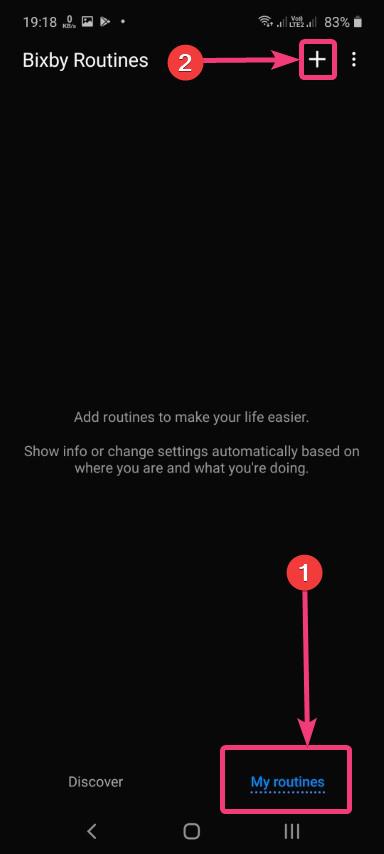
Étape 7 :Ici, vous devrez choisir la condition. Vous pouvez définir un déclencheur en fonction d'une heure et d'un lieu spécifiques, du moment où les écouteurs sont connectés ou déconnectés, du niveau de la batterie, de l'ouverture d'une application, d'un appel entrant et d'autres options. Comme je souhaite activer le mode vibration à une certaine heure de la journée et le désactiver à une heure différente, le déclencheur ici sera l'heure. Appuyez simplement sur'Temps'.
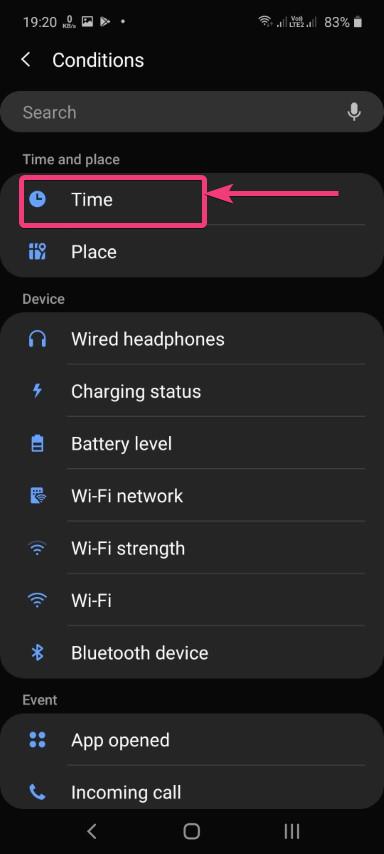
Étape 8 :Maintenant, sous'Commencer', définissez l'heure à laquelle vous souhaitez mettre le téléphone en mode vibreur, ou l'heure à laquelle vous souhaitez définir le déclencheur. De plus, comme il s'agira d'un déclencheur basé sur le temps, vous pouvez également choisir les jours pendant lesquels vous souhaitez activer la routine.
Étape 9 :À l'étape suivante, appuyez sur'Fin'et choisissez l'heure à laquelle vous souhaitez terminer la tâche particulière définie. Enfin, appuyez sur'Fait'.
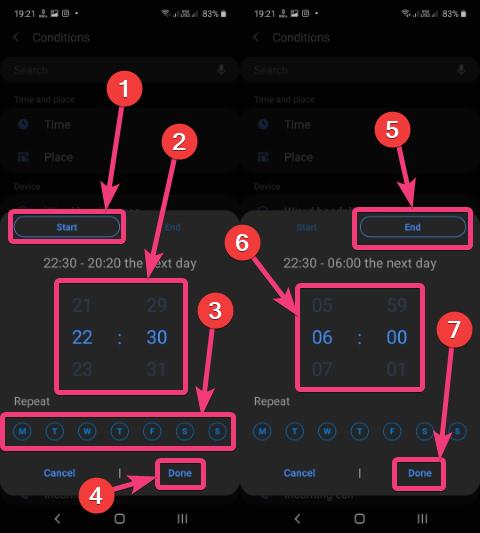
Étape 10 :Appuyez sur'Suivant'choisir la tâche à accomplir. Suite au 'Si et sinon' analogie avec l'algorithme, ici, vous devrez choisir le'Autre'partie.
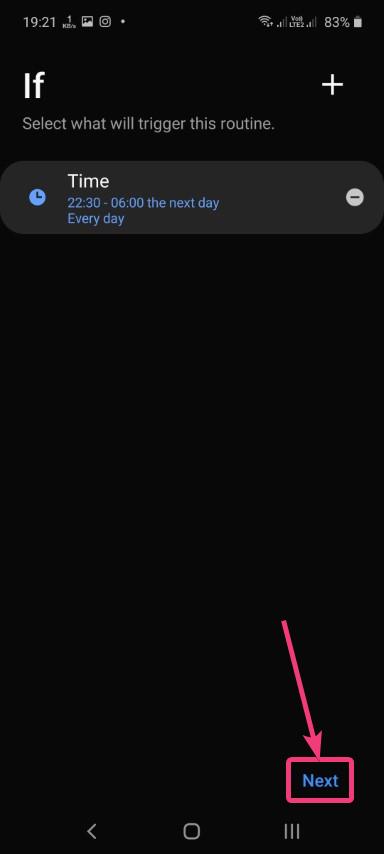
Étape 11 :Appuyez sur '+' pour choisir la tâche à réaliser, en fonction du moment ou du déclencheur choisi.
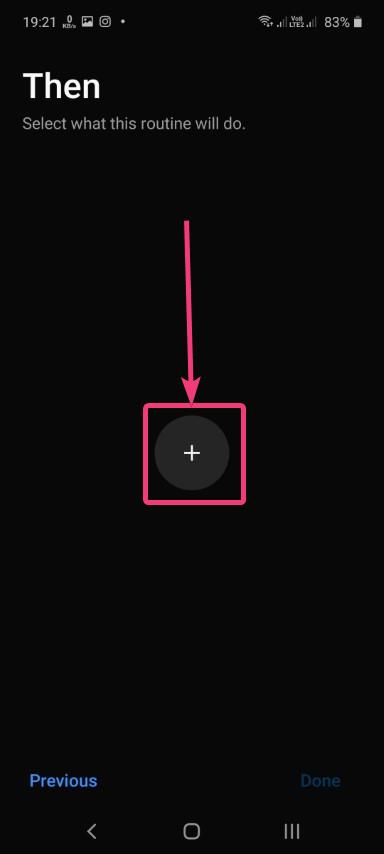
Étape 12 :Comme je souhaite mettre le combiné en mode vibration dans le délai sélectionné, je devrai appuyer sur 'Mode son', puis choisissez le mode sonore. Enfin, appuyez sur'Fait'.
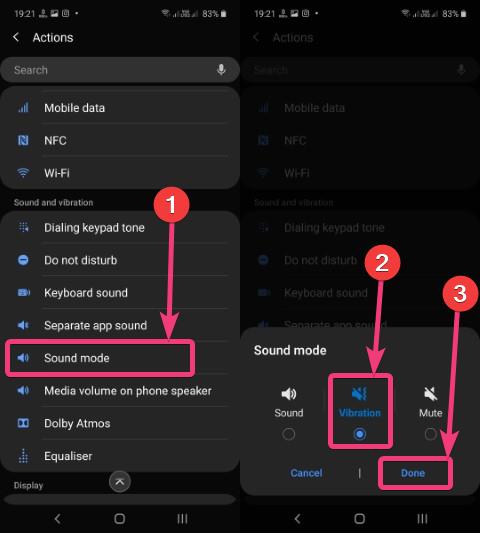
Étape 13 :Il est maintenant temps d’attribuer enfin un nom à la routine. Entrez simplement le nom et appuyez sur'Fait'.
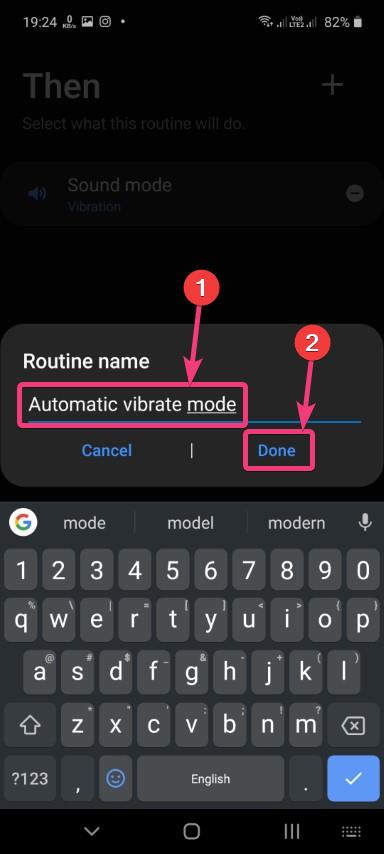
Étape 14 :Vous pouvez trouver les nouvelles routines, suivies des routines supplémentaires que vous avez ajoutées maintenant.
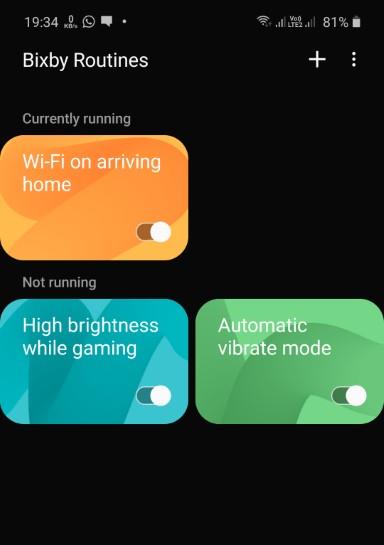
Vous pouvez désactiver individuellement certaines routines certains jours, ou à certaines périodes de l'année ou de la journée, en appuyant sur le commutateur correspondant à chaque routine.
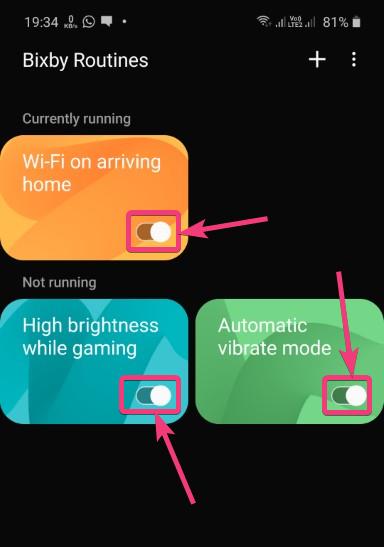
De plus, vous pouvez également ajouter plus d'une action pour chaque déclencheur, ce qui signifie que vous pouvez configurer votre combiné pour effectuer plus d'une tâche lorsque l'horloge atteint une heure particulière ou lorsque le point de déclenchement est défini. Ainsi, en plus de régler le combiné en mode vibration, je peux également configurer le combiné Samsung pour qu'il active automatiquement le mode nuit à l'heure que j'ai définie, ou activer 'Ne pas déranger'. Appuyez simplement sur le '+bouton ' dans le 'Alors' pour ajouter des actions supplémentaires pour le déclencheur sélectionné.
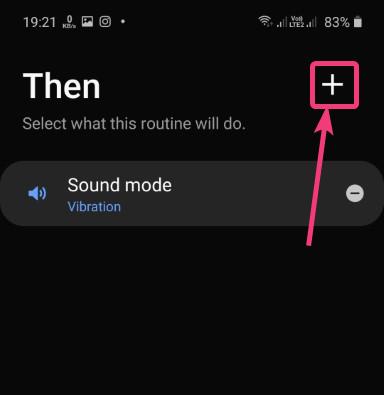
Cependant, si vous ne souhaitez utiliser aucune des routines et souhaitez supprimer une ou plusieurs routines, appuyez longuement sur l'une des routines, puis sélectionnez les routines que vous souhaitez supprimer. Maintenant, appuyez sur l'icône de suppression pour supprimer immédiatement les routines sélectionnées.
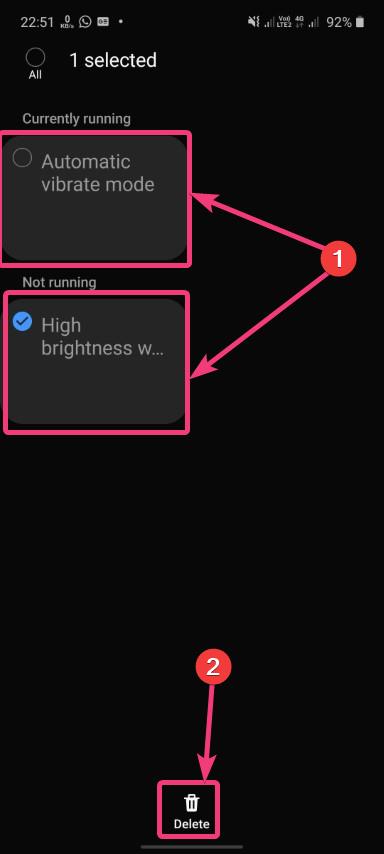
Bixby Routines est similaire à celle de l'application Automate sur Android, mais avec des fonctionnalités limitées. Les routines Bixby peuvent être utiles à la plupart des utilisateurs qui recherchent un ensemble limité de fonctionnalités. La balle est donc dans votre camp en ce qui concerne les routines Bixby. Il existe en fait un certain nombre de possibilités si vous savez utiliser correctement les routines Bixby
Il s’agissait donc de savoir comment tirer le meilleur parti des routines Bixby sur votre nouveau combiné Samsung. Avez-vous des questions? N'hésitez pas à commenter la même chose ci-dessous.